Photoshop Beta版本无限期使用教程 直装版
介绍
photoshop在加入Ai生成式填充功能后,大大简化了操作流程,并且可以完成各种不可思议的操作,通过生成式修图改图效率高还没有任何的瑕疵,非常完美。不过有很多同学不知道如何安装使用Photoshop Beta版本,这篇文章会详细讲解一下操作步骤,以及直接提供直装版,无需任何复杂的操作。

准备步骤
- win10系统以上
- 下载Photoshop Beta
- 中文汉化
操作教程
安装Photoshop Beta
先下载文章末尾的安装包,下载完毕后有这么三个文件,先运行Adobe Photoshop(Beta).exe程序进行安装。
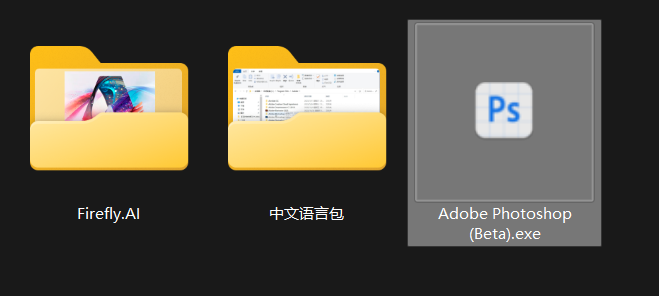
安装的时候,语言和路径要保持默认,不要更改。不要担心后面我们会汉化以及更改磁盘。
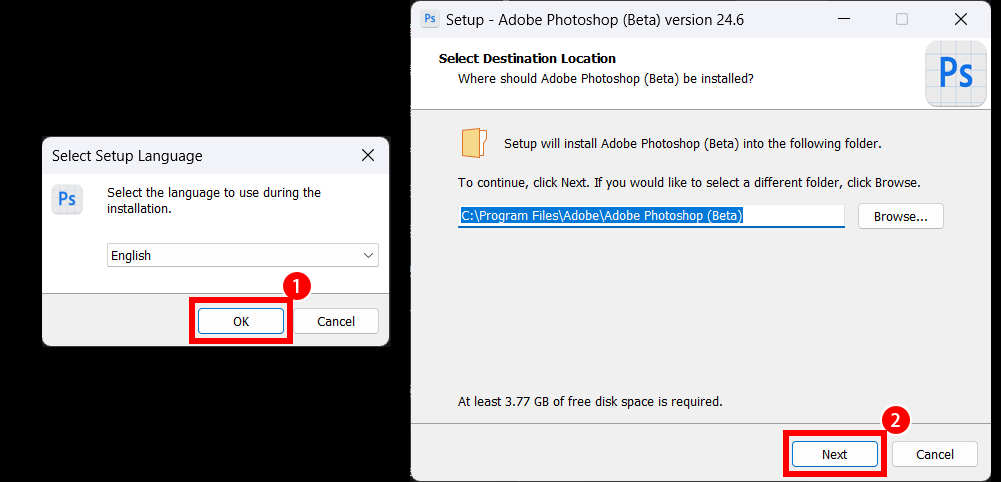
中文汉化
选择打开语言包,复制zh_CN文件。
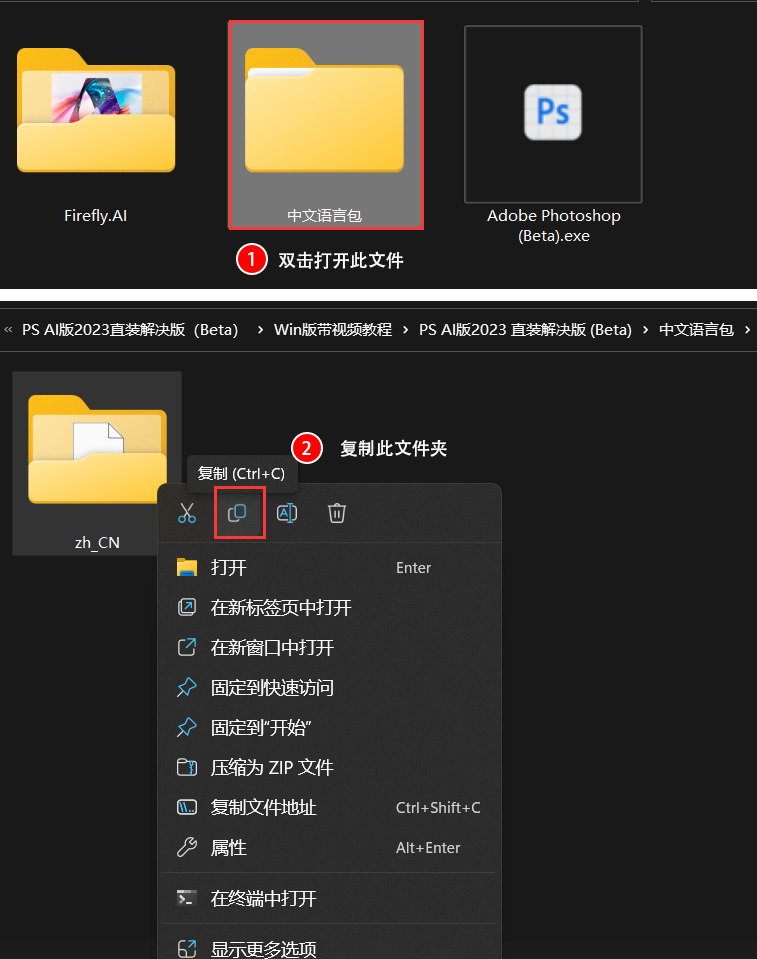
右键PS图标选择打开文件所在位置,打开Locales文件,粘贴。
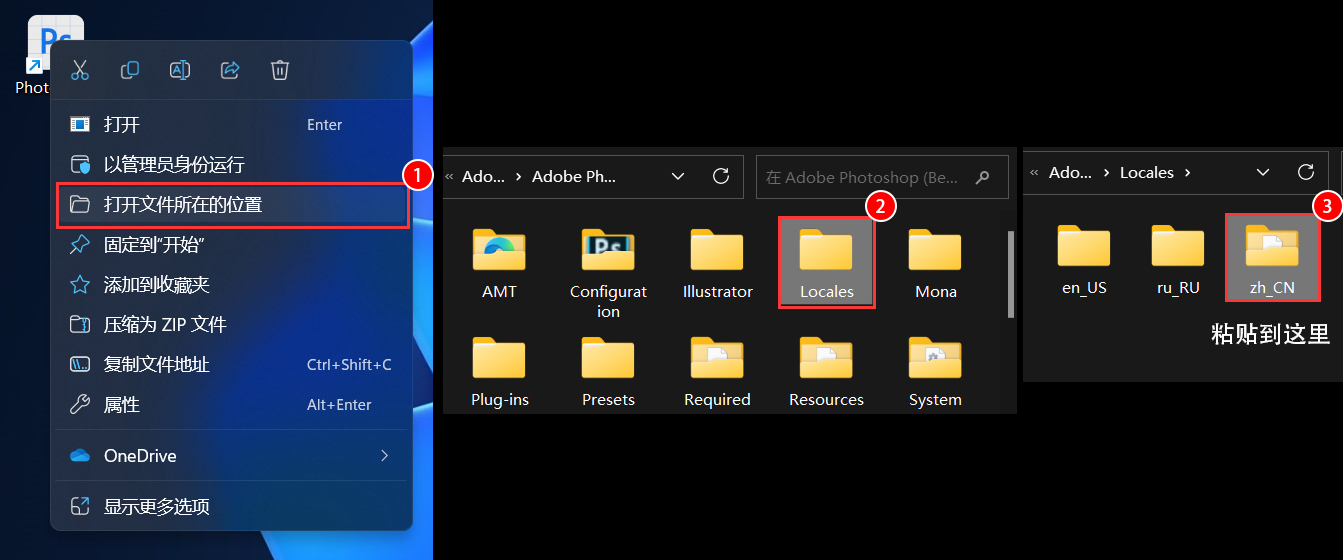
运行PS,如下图所示,选择简体中文,并点击OK。
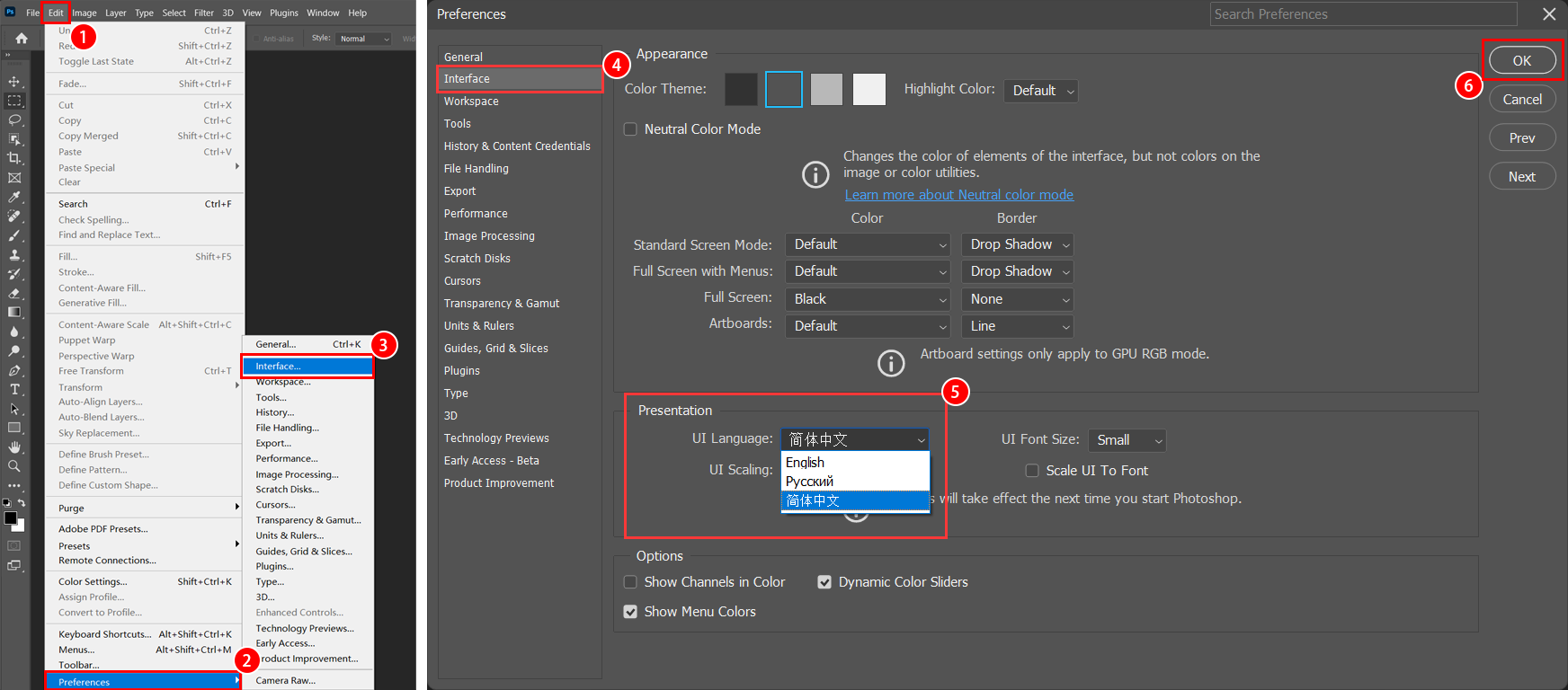
Ai功能集成
在保持PS软件运行的情况下,打开FireflyAi.exe程序,安装完成会弹出对话框,AI创意填充功能就会集成到PS里。
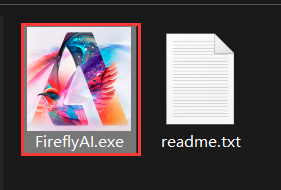
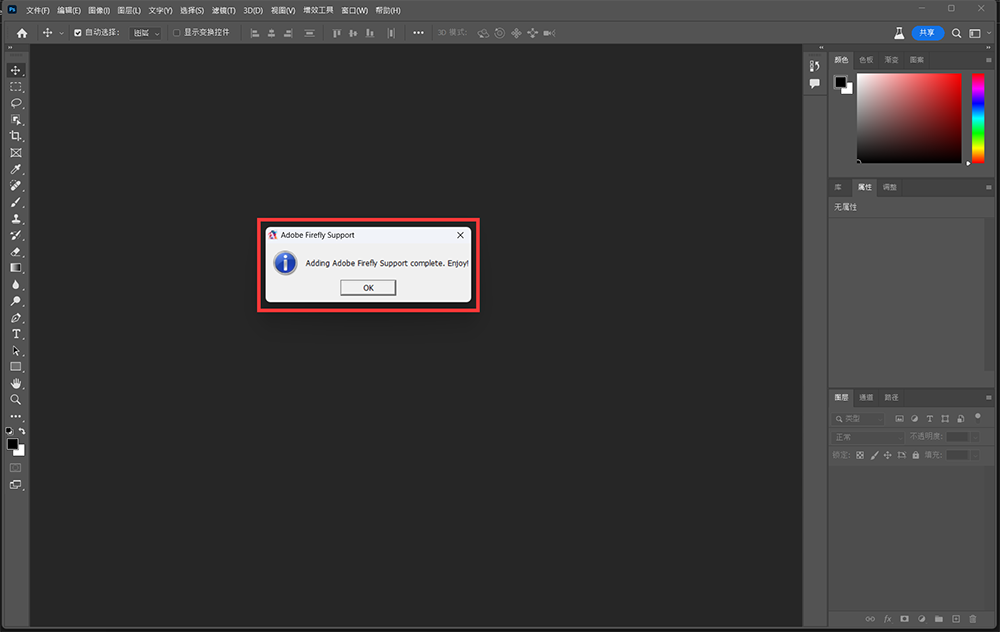
更换磁盘位置
在D盘创建一个文件夹,右键打开Photoshop所在位置,剪切Adobe文件夹,到D盘文件夹。即可完成磁盘更换的操作。
创建账号
打开PS顶部菜单选择帮助,登录账号。创建一个账户,并且设置为美国地区。其中的邮箱账户你是可以随便填写的,因为不需要验证邮箱,但是后缀请你使用@gmail.com。QQ邮箱163邮箱都会出错的。
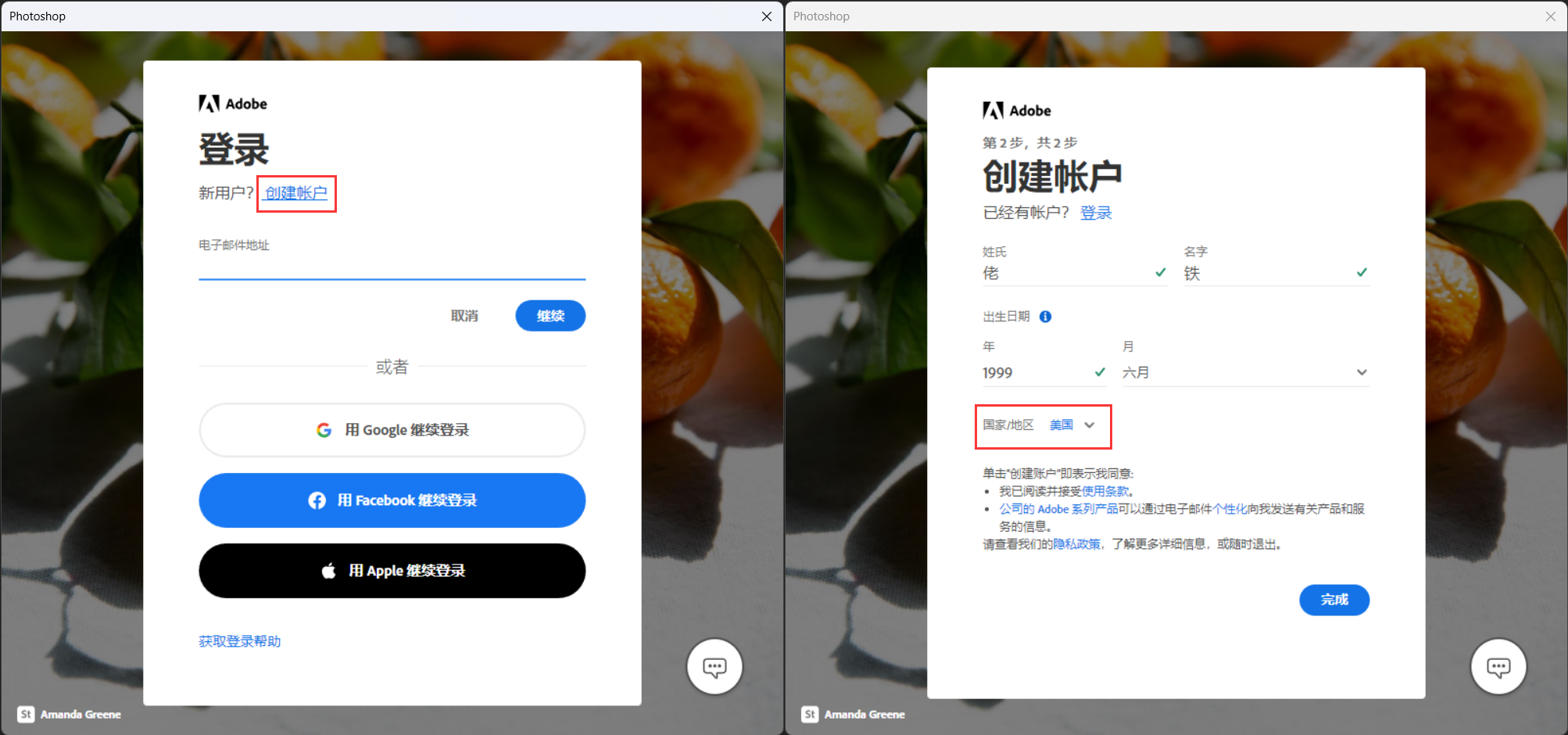
完成以上流程并重启PS,就可以永久使用Ai版本的PS了,修图,P图,真的很强大。
使用教程
你需要以英文输入提示词,它会生成三张图供你自由选择,并且分图层。
生成对象
在图像中选择一个区域,然后描述要添加的内容。

生成背景
选择主题背后的背景,然后根据文本提示生成新场景。

扩展图像
扩展图像的画布,然后选择空白区域。在没有提示的情况下生成将创建场景的无缝扩展。

移除背景
选择要移除的区域,然后让GenAI技术让它消失。

还有更多……
生成填充的用途非常广泛。各位同学使用这一强大功能探索新方法。
常见错误
无法完成请求,因为程序错误
在Ai生成式的时候碰到一个问题就是:无法完成请求,因为程序报错。原因是系统用户名是中文导致的。
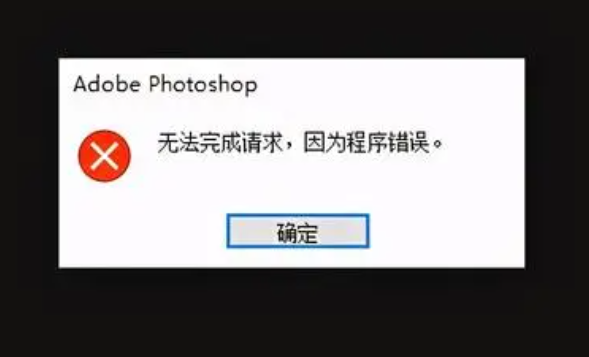
如果你也遇到了这个问题,解决方法有两个
一、添加一个管理员用户,并以英文命名并登录。
二、在控制面版中,打开时钟和区域>区域>管理>更改系统区域设置,勾选beta版:使用Unicode UTF-8提供全球语言支持。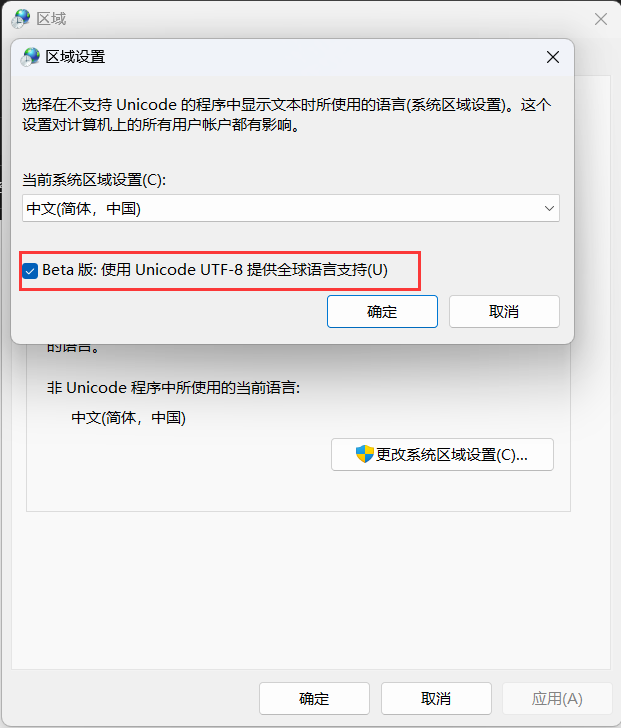
两种方法使用任意一个方式就可以解决这个问题了,其中系统如果是中文用户名,由于很多软件其实都会出错的,建议不要使用中文用户名,重做系统是最好的方式。
错误/错误代码1000
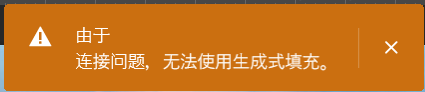
这种情况就需要翻墙了,直接用美国地区即可解决这个问题。
